FUJITSU SIEMENS AMILO L User Manual

Notebook
EasyGuide
AMILO L Series
Français

Vous avez...
... des questions ou des problèmes techniques ?
Adressez-vous :
● à notre ligne directe
(voir liste des Help Desks fournie ou sur le site Internet : www.fujitsu-siemens.com/helpdesk)
● à votre partenaire de vente
● à votre point de vente
Vous trouverez d’autres informations dans la liste Help Desk et dans le manuel "Garantie"
("Warranty"). Vous trouverez le manuel "Garantie" ("Warranty") sur le CD/DVD fourni
"Drivers & Utilities".
Vous trouverez des informations actualisées sur nos produits, des conseils, des mises à jour, etc.
sur le site Internet : www.fujitsu-siemens.com
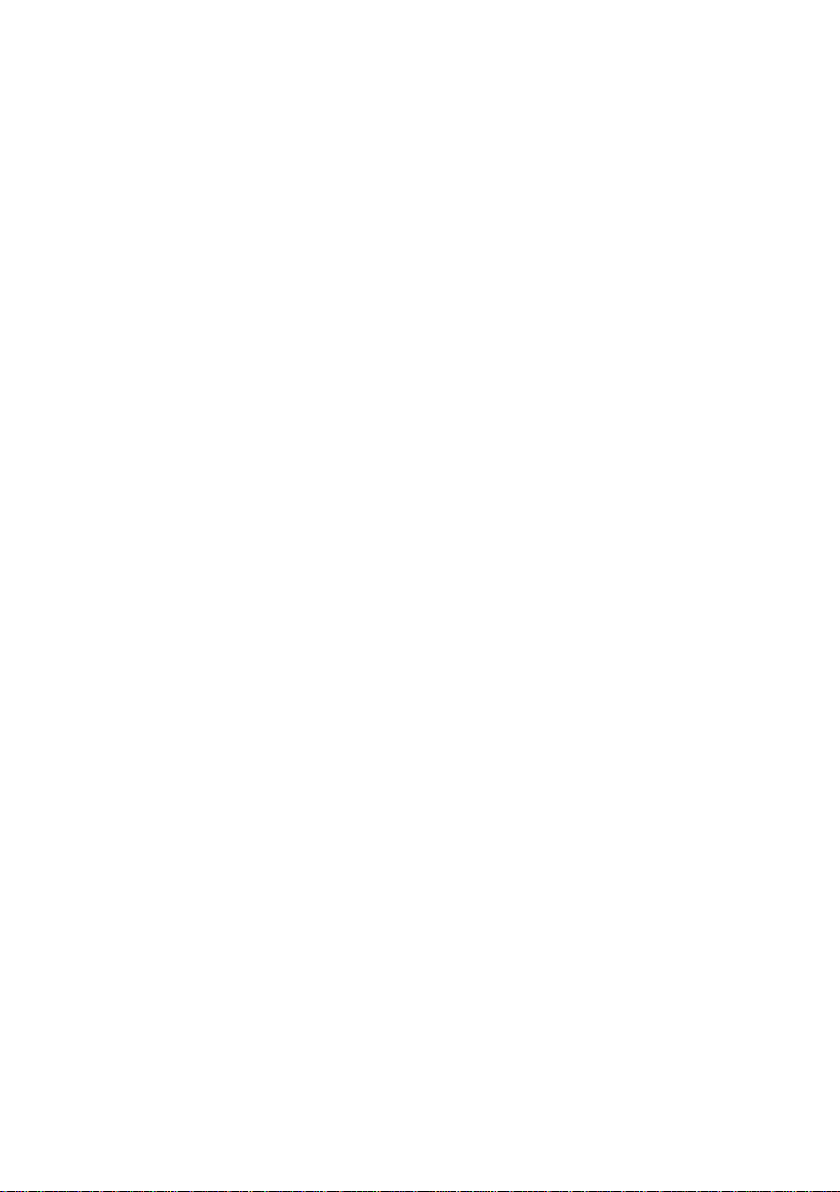
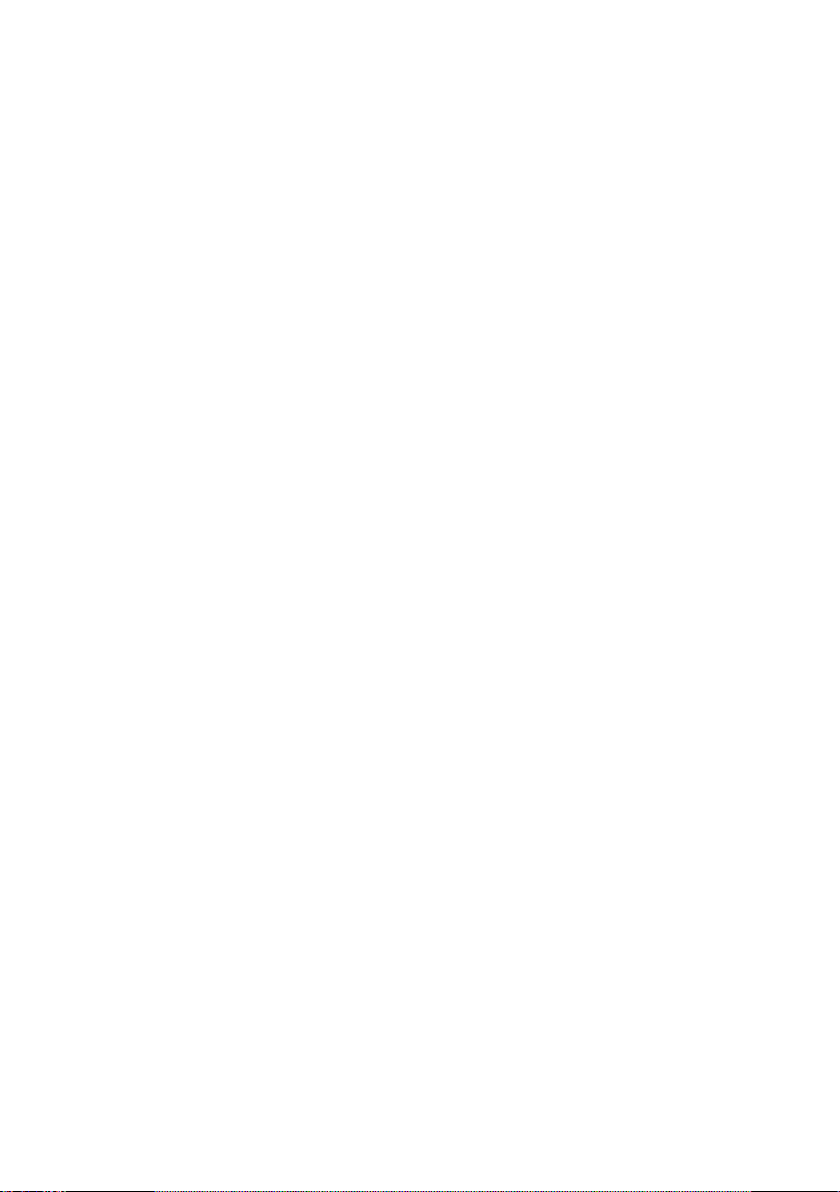
Ce manuel a été rédigé par/This manual was produced by
cognitas. Gesellschaft für Technik-Dokumentation mbH – www.cognitas.de
Ce manuel est imprimé sur du papier recyclé.
This manual has been printed on recycled paper.
Este manual foi impresso em papel reciclado.
Denne håndboken er trykt på resirkulert papir.
Tato prírucka byla vytištena na recyklovaném papíre.
A használati utasítást visszaforgatott papírra nyomtatták.
Podręcznik ten wydrukowano na wtórnie wykorzystanym papierze.
Bu el kitabı tekrar geri dönüştürülmüş kağıt üzerine basılmıştır.
Publié par
Fujitsu Siemens Computers GmbH
Printed in the Federal Republic of Germany
AG 11/05
Edition 1
No de référence/Order No.: 10600648446
No de référence/Order No.: 440 N80804
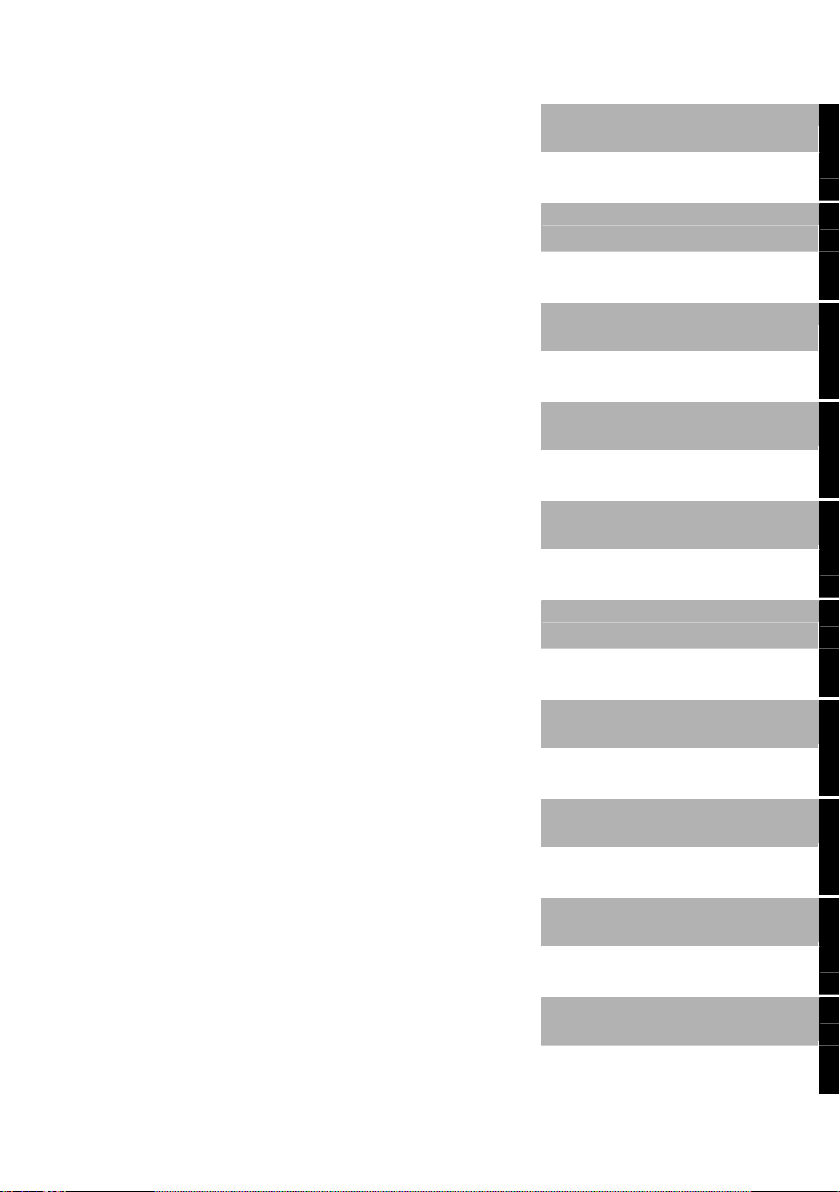
Introduction
AMILO L Series
Manuel d'utilisation
Caractéristiques
techniques
Remarques importantes
Remarques du
constructeur
Vues du notebook
Index
Mise en service du
notebook
Travailler avec le
notebook
Fonctions de sécurité
Connecter des
périphériques
Edition novembre 2005
Démontage et montage
de composants
Configuration système dans
l’Utilitaire Setup BIOS
Analyse des problèmes et
conseils
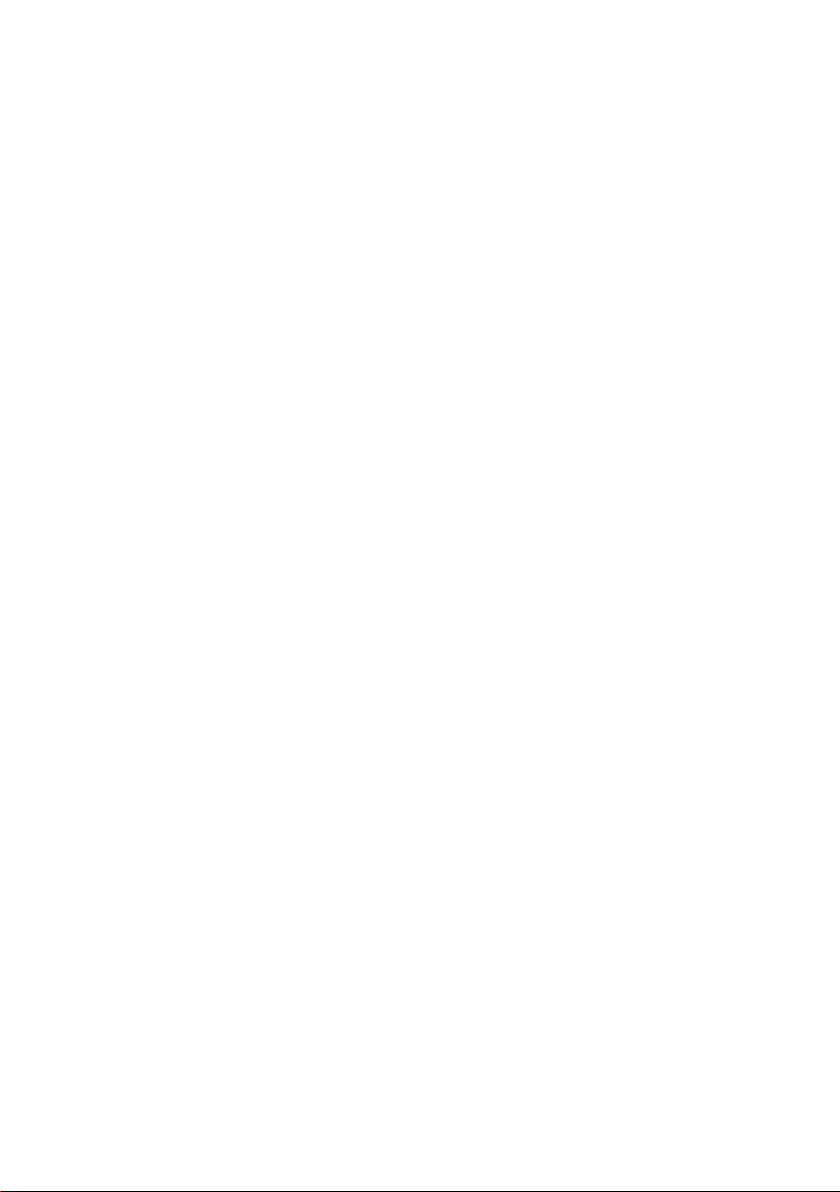
Microsoft, MS et MS-DOS et Windows NT sont des marques déposées de Microsoft
Corporation.
Acrobat Reader est une marque commerciale de Adobe Systems Incorporated.
Macrovision est une marque commerciale de Macrovision Corporation, USA.
MultiMediaCard est une marque déposée d’Infineon Technologies AG.
Sony et Memory Stick sont des marques commerciales de Sony Electronics, Inc.
Toutes les autres marques commerciales citées sont des marques commerciales ou des
marques déposées par leurs propriétaires respectifs et sont protégées comme tel.
Copyright © Fujitsu Siemens Computers GmbH 2005
Tous droits réservés, y compris celui de la traduction, de la reproduction, de la duplication
(même partielles) par photocopie ou procédé analogue.
Tout manquement à cette règle expose son auteur au versement de dommages et intérêts.
Tous droits réservés, y compris en cas d'octroi de brevet ou d'enregistrement comme modèle
d'utilité.
Sous réserve de disponibilité et de modifications techniques.
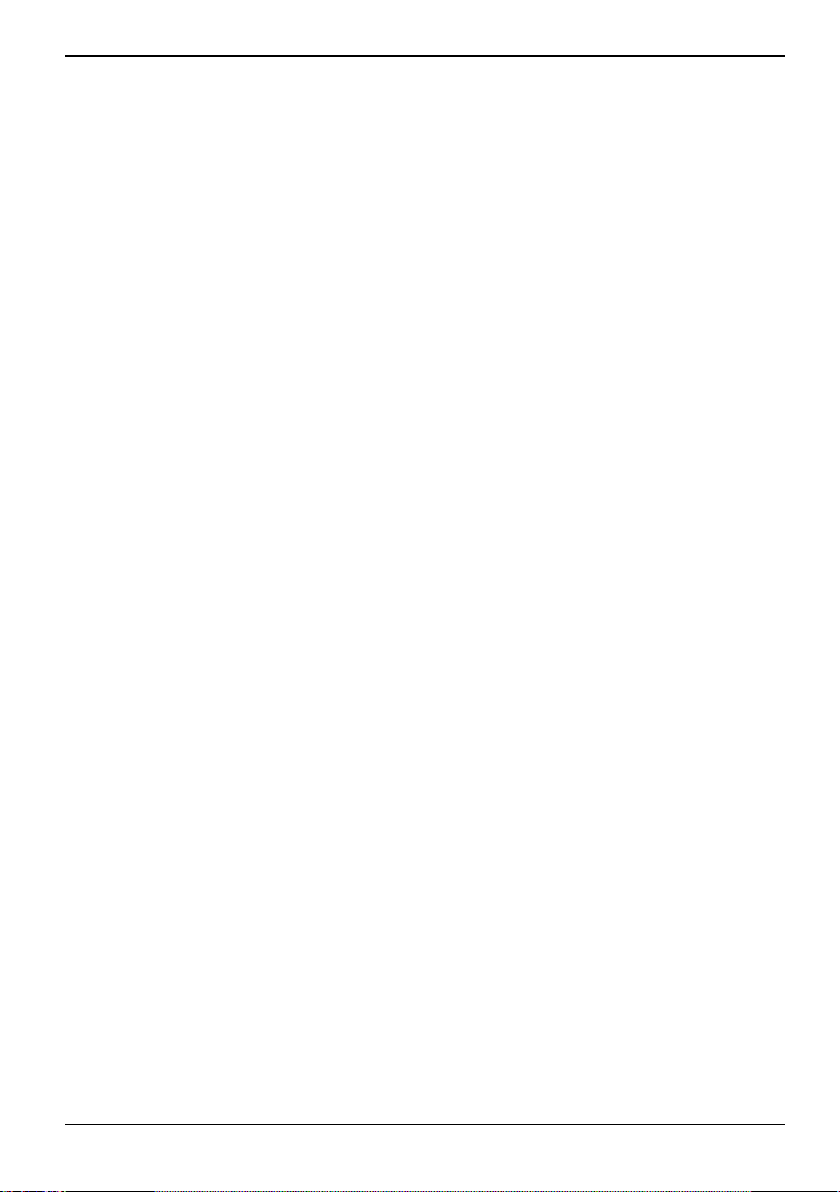
Sommaire
Grâce à une technologie novatrice................................................................................................... 1
Symboles.............................................................................................................................................. 2
Remarques importantes .................................................................................................................... 3
Consignes de sécurité .......................................................................................................................... 3
Economie d'énergie.............................................................................................................................. 4
Emporter son notebook ........................................................................................................................ 4
Avant de partir en voyage............................................................................................................. 4
Transporter le notebook ............................................................................................................... 5
Nettoyer le notebook ............................................................................................................................ 5
Vues du notebook .............................................................................................................................. 7
Notebook ouvert ................................................................................................................................... 7
Face avant.................................................................................................................................... 8
Côté gauche ................................................................................................................................. 8
Côté droit...................................................................................................................................... 9
Face arrière .................................................................................................................................. 9
Mise en service du notebook........................................................................................................... 11
Déballage et contrôle du notebook..................................................................................................... 11
Choix d'un emplacement .................................................................................................................... 12
Brancher l'adaptateur d'alimentation .................................................................................................. 12
Première mise sous tension du notebook ..........................................................................................13
Travailler avec le notebook.............................................................................................................. 15
Mettre le notebook sous tension......................................................................................................... 15
Mettre le notebook hors tension ......................................................................................................... 16
Voyants d'état..................................................................................................................................... 17
Clavier ................................................................................................................................................ 19
Bloc numérique virtuel................................................................................................................ 21
Combinaison de touches............................................................................................................ 21
Paramètres de pays et de clavier............................................................................................... 23
Ergot de fermeture.............................................................................................................................. 23
Surface tactile et touches ................................................................................................................... 24
Ecran LCD .......................................................................................................................................... 25
Remarques relatives à l'écran LCD............................................................................................ 25
Réglages de l’écran.................................................................................................................... 26
Accumulateur...................................................................................................................................... 26
Chargement, entretien et maintenance de l’accumulateur......................................................... 27
Surveiller l’état de charge........................................................................................................... 28
Monter et démonter un accumulateur ........................................................................................ 28
Utilisation des fonctions d'économie d'énergie................................................................................... 31
Cartes PC Card .................................................................................................................................. 32
Insérer une carte PC Card.......................................................................................................... 32
Retirer la carte PC Card ............................................................................................................. 33
Lecteur de CD-Rom/DVD ................................................................................................................... 33
Lecteur combiné CDRW / DVD .................................................................................................. 35
Lecteur double DVD±RW ...........................................................................................................35
Lecteur DVD multi-format compatible double couche ................................................................ 35
Manipuler les CD/DVD ............................................................................................................... 36
Introduire ou ôter un CD/DVD ....................................................................................................36
Codes régionaux pour DVD vidéos et lecteurs DVD.................................................................. 38
Adapter la fonction AutoPlay du lecteur de CD/DVD ................................................................. 38
10600648446, édition 1

Sommaire
Régler le volume .................................................................................................................................39
Modem 56K intégré.............................................................................................................................39
Brancher le modem du notebook sur la prise téléphonique........................................................40
Ethernet et LAN...................................................................................................................................41
Wireless LAN (en option) ....................................................................................................................41
Fonctions de sécurité .......................................................................................................................43
Bref aperçu des fonctions de sécurité.................................................................................................43
Utiliser le Kensington Lock..................................................................................................................44
Installer une protection par mot de passe dans l’Utilitaire Setup BIOS ..............................................45
Entrer le mot de passe administrateur ........................................................................................45
Changer le mot de passe administrateur ....................................................................................46
Supprimer le mot de passe administrateur ................................................................................. 46
Connecter des périphériques ..........................................................................................................47
Ports....................................................................................................................................................48
Ports sur la face avant ................................................................................................................ 48
Ports sur le côté gauche ............................................................................................................. 48
Ports à l’arrière............................................................................................................................49
Connecter un moniteur externe...........................................................................................................49
Connecter des périphériques USB......................................................................................................50
Connecter des appareils audio externes.............................................................................................51
Démontage et montage de composants lors de la maintenance .................................................53
Remarques pour le montage et le démontage des cartes et des composants...................................53
Monter et démonter un accumulateur ................................................................................................. 54
Monter et démonter un disque dur......................................................................................................54
Démonter le disque dur...............................................................................................................54
Monter un disque dur ..................................................................................................................55
Extension mémoire .............................................................................................................................55
Monter/démonter les modules d’extension mémoire .................................................................. 55
Configuration système dans l’Utilitaire Setup BIOS...................................................................... 59
Démarrer l’Utilitaire Setup BIOS .........................................................................................................59
Utiliser l’Utilitaire Setup BIOS .............................................................................................................59
Quitter l’Utilitaire Setup BIOS..............................................................................................................60
Analyse des problèmes et conseils.................................................................................................61
Restaurer le logiciel installé ................................................................................................................61
Restaurer le système d’exploitation ............................................................................................62
Restaurer les pilotes, les manuels et les logiciels spéciaux .......................................................64
L'heure ou la date du notebook ne correspondent pas.......................................................................64
L'écran LCD du notebook ne s'éclaire pas..........................................................................................65
L'affichage sur l'écran LCD du notebook n'est pas très lisible ............................................................65
Le moniteur externe reste sombre ...................................................................................................... 65
L'affichage sur le moniteur externe n'apparaît pas ou défile............................................................... 66
Après la mise sous tension, le notebook ne démarre pas ..................................................................66
Le notebook s'est arrêté de fonctionner..............................................................................................67
L'imprimante n'imprime pas ................................................................................................................67
Le DVD vidéo s’arrête.........................................................................................................................67
10600648446, édition 1
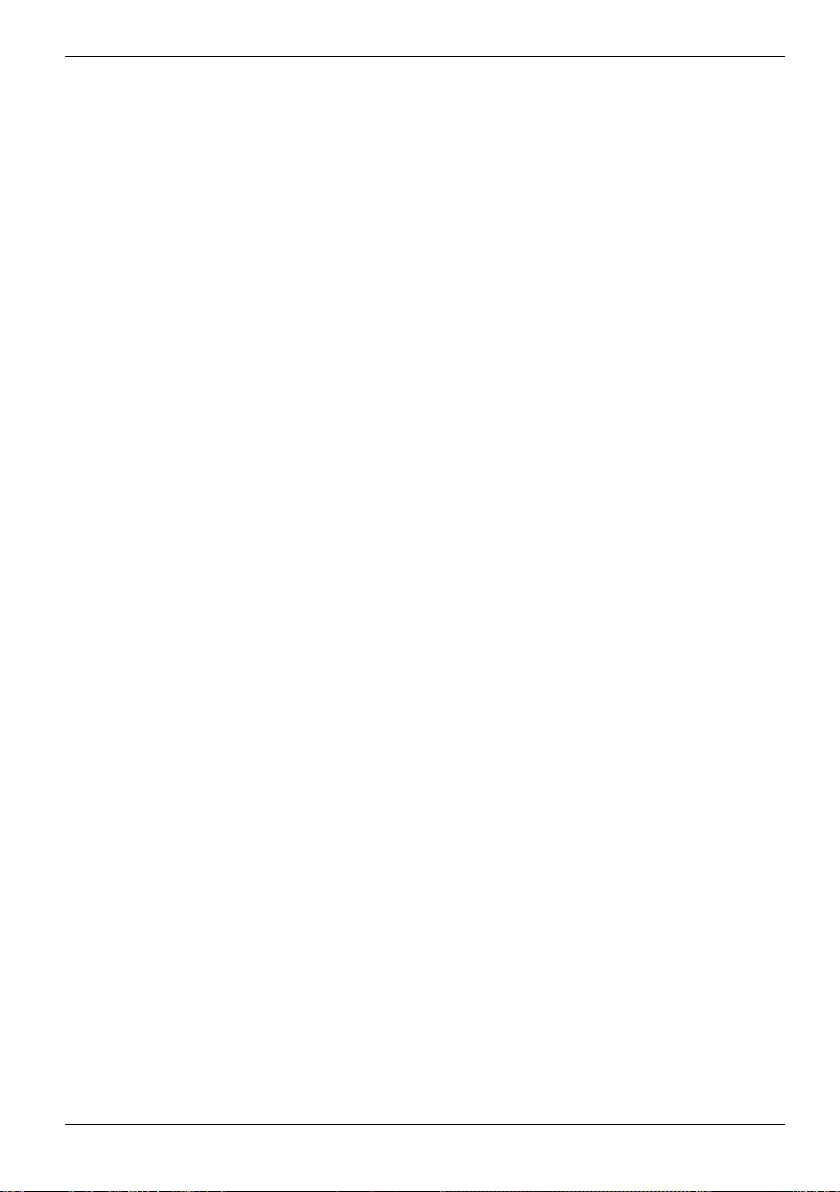
Sommaire
Caractéristiques techniques ........................................................................................................... 69
Notebook ............................................................................................................................................ 69
Accumulateur...................................................................................................................................... 70
L'adaptateur d'alimentation 65 W ....................................................................................................... 70
Remarques du constructeur............................................................................................................ 71
Elimination et recyclage...................................................................................................................... 71
Déclarations de conformité (Declarations of Conformity) ................................................................... 71
Technologie protégée par copyright ................................................................................................... 71
Marquage CE ..................................................................................................................................... 72
Index .................................................................................................................................................. 73
10600648446, édition 1
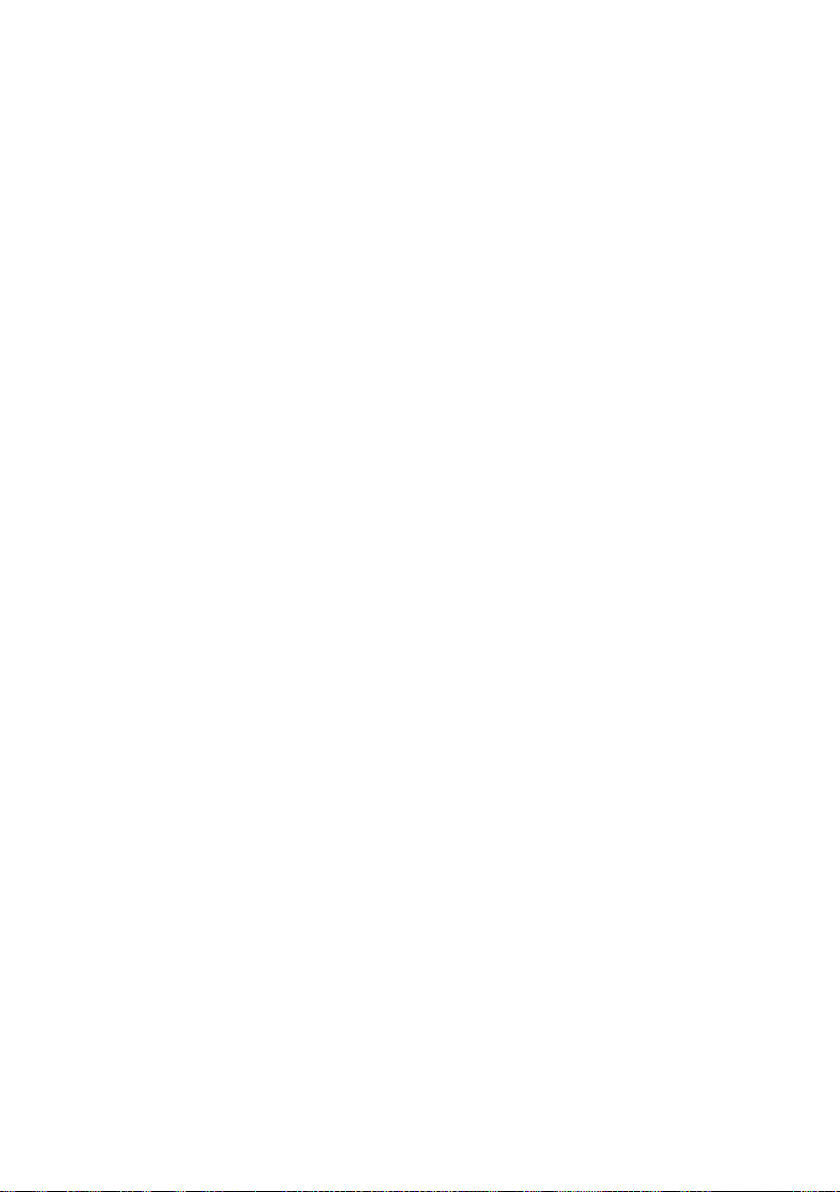
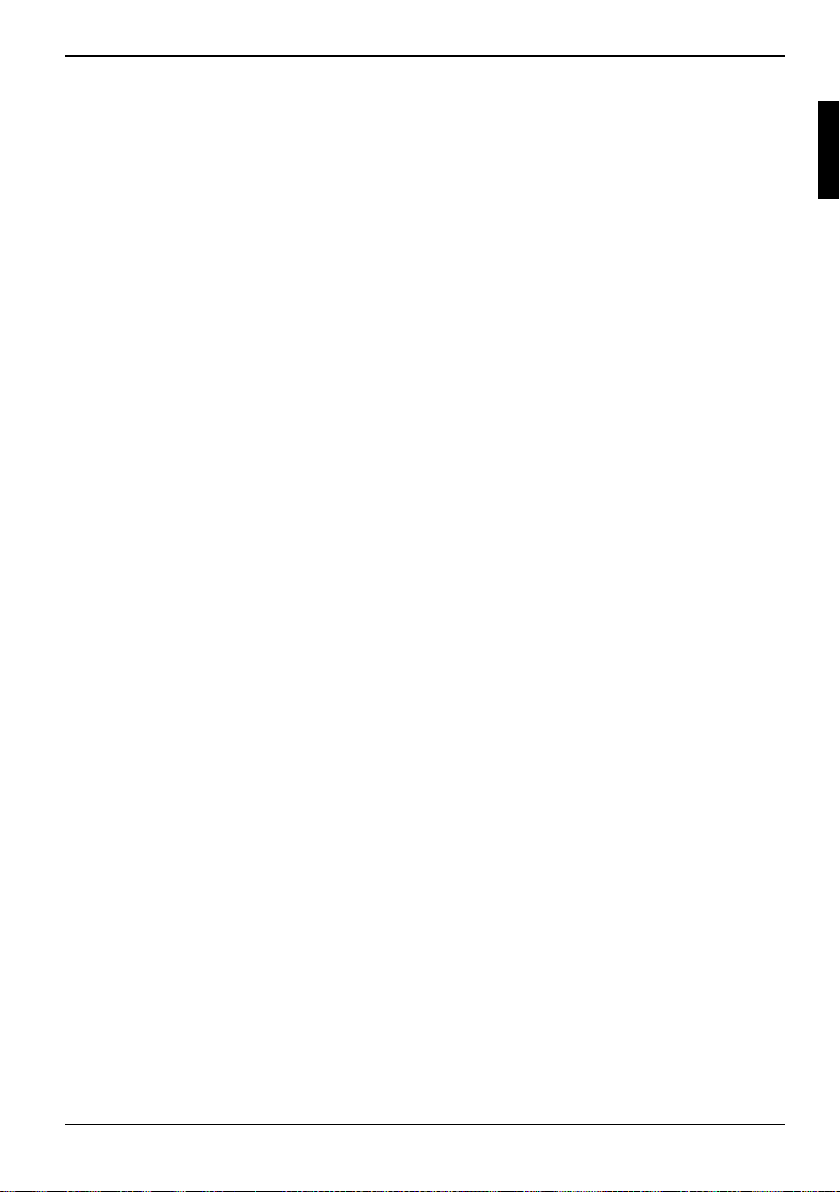
Grâce à une technologie novatrice...
et à son design ergonomique, votre AMILO est un notebook amical et fiable.
Votre notebook existe en plusieurs modèles. La plupart des sections de ce manuel d’utilisation
s’appliquent à toutes les configurations - nous attirerons votre attention sur les différences
spécifiques. Certaines images peuvent ne pas correspondre à votre modèle, elles sont uniquement
destinées à expliquer le principe.
Votre système d’exploitation Microsoft Windows XP est déjà installé et configuré de façon optimale
de manière à vous permettre de démarrer immédiatement lorsque vous mettrez votre AMILO sous
tension la première fois.
Votre notebook intègre la technologie la plus récente pour vous permettre de découvrir l’informatique
dans des meilleures optimales. Suivant votre modèle, les composants suivants sont présents :
● mémoire vive de max. 1 Goctets (RAM)
● un lecteur double DVD±RW ou un lecteur combiné CDRW / DVD ou un lecteur DVD multi-
format compatible double couche pour regarder des films sur DVD ou graver des CD/DVD
● trois ports USB pour ajouter très facilement une webcam, une console de jeu et une
imprimante notamment
● un modem interne pour surfer sur Internet
● un logement pour carte PC Card acceptant une carte PC Card de type II
● un contrôleur audio intégré et deux haut-parleurs stéréo pour le plaisir des oreilles
Vous pouvez même connecter un microphone et des haut-parleurs externes pour bénéficier
d’une meilleure sortie audio.
Grâce à l’Utilitaire Setup du BIOS, vous pouvez contrôler le matériel de votre notebook et mieux
protéger votre système contre tout accès non autorisé en utilisant la puissance de la protection par
mots de passe.
Ce manuel d'utilisation vous montre, entre autres, comment mettre en service et utiliser votre
AMILO.
Vous trouverez d'autres informations sur votre AMILO :
● dans les Manuels "Safety" (Sécurité) et "Warranty" (Garantie)
● dans la documentation du logiciel WLAN (fichier PDF sur le CD/DVD "Driver & Utility")
● dans la documentation de votre système d'exploitation
● dans les fichiers d'informations (par exemple : *.TXT, *.DOC, *.CHM, *.HLP, *.PDF, *.HTML)
10600648446, édition 1 1
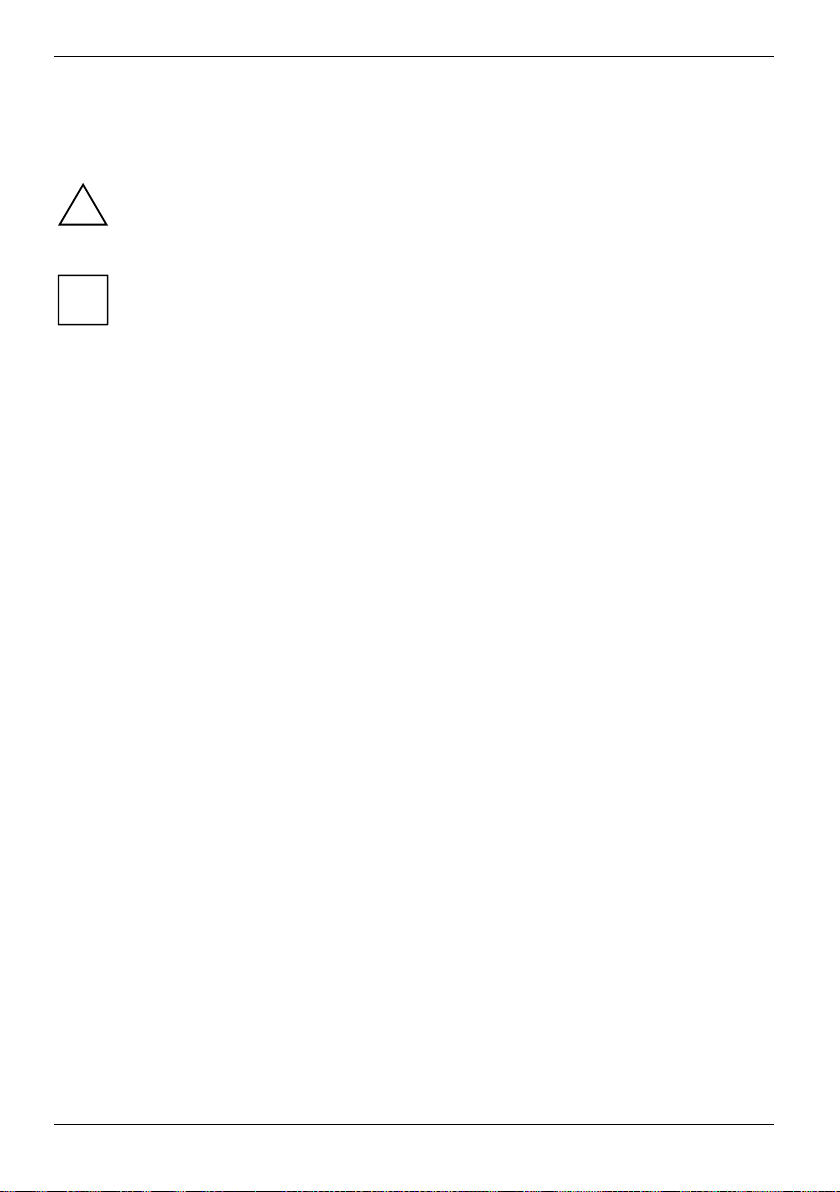
Grâce à une technologie novatrice...
Symboles
Vous rencontrerez dans ce manuel les symboles suivants :
!
i
► signale une opération que vous devez exécuter.
Cette police correspond à des affichages écran.
Cette police symbolise des noms des programmes, des commandes ou des options de
"Guillemets" servent à identifier des titres de chapitres, des noms de disques durs, de
signale des remarques à respecter impérativement pour votre propre
sécurité, celle de votre appareil et celle de vos données. La garantie s’éteint
dès l’instant où vous endommagez le notebook en ne respectant pas ces
consignes.
signale des informations importantes pour la bonne utilisation du système.
menu.
CD, de DVD et différents concepts à mettre en évidence.
2 10600648446, édition 1
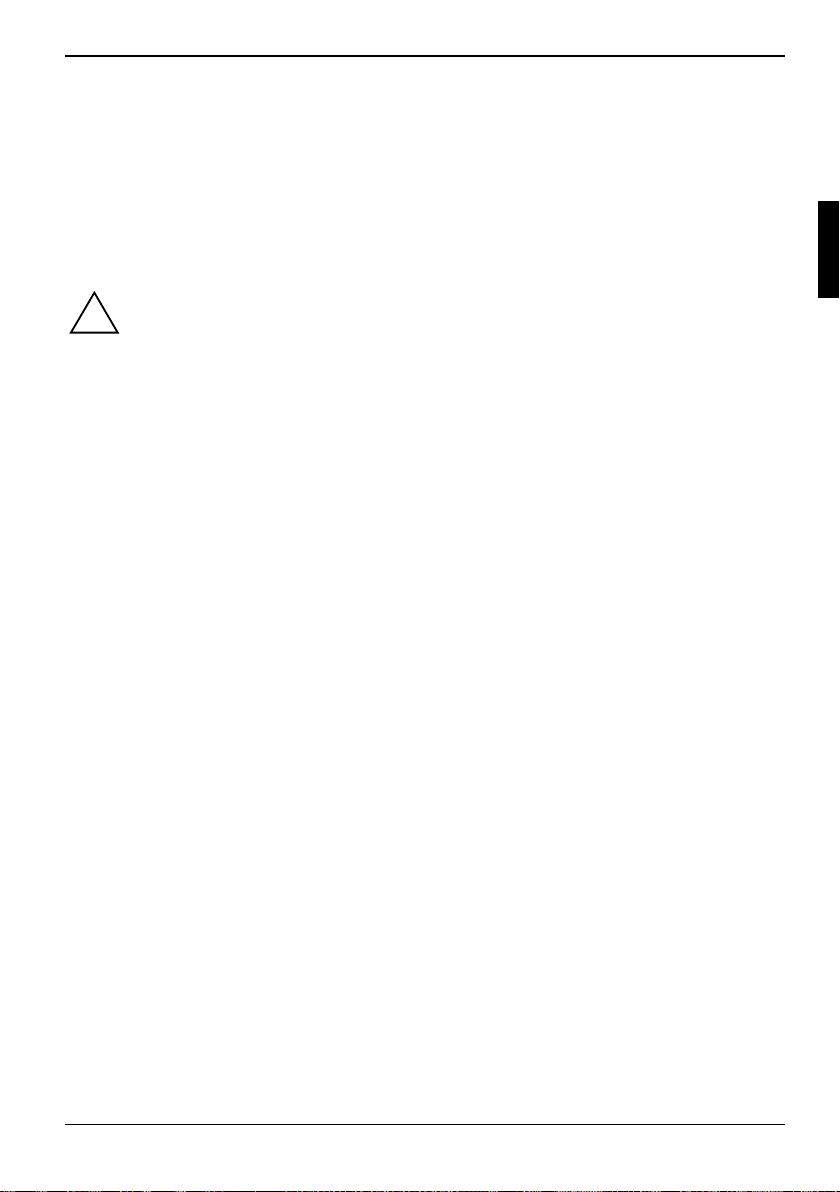
Remarques importantes
Ce chapitre contient des consignes de sécurité que vous devez absolument observer en utilisant
votre notebook. Les autres consignes vous fournissent des informations utiles concernant votre
notebook.
Consignes de sécurité
Respectez les consignes de sécurité reprises dans le manuel "Safety" (Sécurité) et les
remarques suivantes.
!
Lisez attentivement les sections du manuel identifiées par le symbole ci-contre.
● Lors du branchement et du débranchement des câbles, respectez les consignes figurant dans
le présent manuel d’utilisation.
● N'utilisez que des accumulateurs conçus pour ce notebook.
Ne conservez pas les accumulateurs dans le notebook pendant une longue période.
Ne laissez pas tomber les accumulateurs et veillez à ne pas endommager leur boîtiers (risque
d'inflammation).
Si les accumulateurs sont défectueux vous ne devez plus les utiliser.
Ne touchez pas les contacts électriques des accumulateurs.
Les pôles négatif et positif d'un accumulateur ne doivent pas être reliés l'un à l'autre.
Les accumulateurs doivent être éliminés selon les dispositions locales en matière de déchets
spéciaux.
● Si votre notebook renferme une pile au lithium (pile bouton), lisez ceci :
le remplacement de la pile au lithium doit être confié à un technicien compétent et agréé. Un
échange incorrect risque de provoquer une explosion.
La pile de remplacement doit être d'un type recommandé par Fujitsu Siemens Computers.
La pile au lithium doit être éliminée selon les dispositions locales en matière de déchets
spéciaux.
● Respectez les consignes en matière d’environnement dans le chapitre "Caractéristiques
techniques" et le chapitre "Mise en service du notebook" avant de mettre votre notebook en
service et sous tension pour la première fois.
● Pour le nettoyage, tenez compte des indications reprises dans le paragraphe "Nettoyer le
notebook".
● Emportez ce manuel d'utilisation avec votre notebook.
Si vous cédez ce notebook à une autre personne, donnez-lui aussi le manuel d'utilisation.
● Si vous possédez un notebook avec fonction Wireless LAN, respectez également les autres
consignes de sécurité spécifiques aux appareils avec fonction Wireless LAN dans le manuel
"Safety" (Sécurité).
Cet notebook satisfait aux dispositions en matière de sécurité valables pour les équipements
informatiques. En cas de doute sur l'utilisation de l'appareil dans un environnement donné, veuillez
vous adresser à votre point de vente ou à notre Hotline/groupe d'assistance (Help Desk).
10600648446, édition 1 3
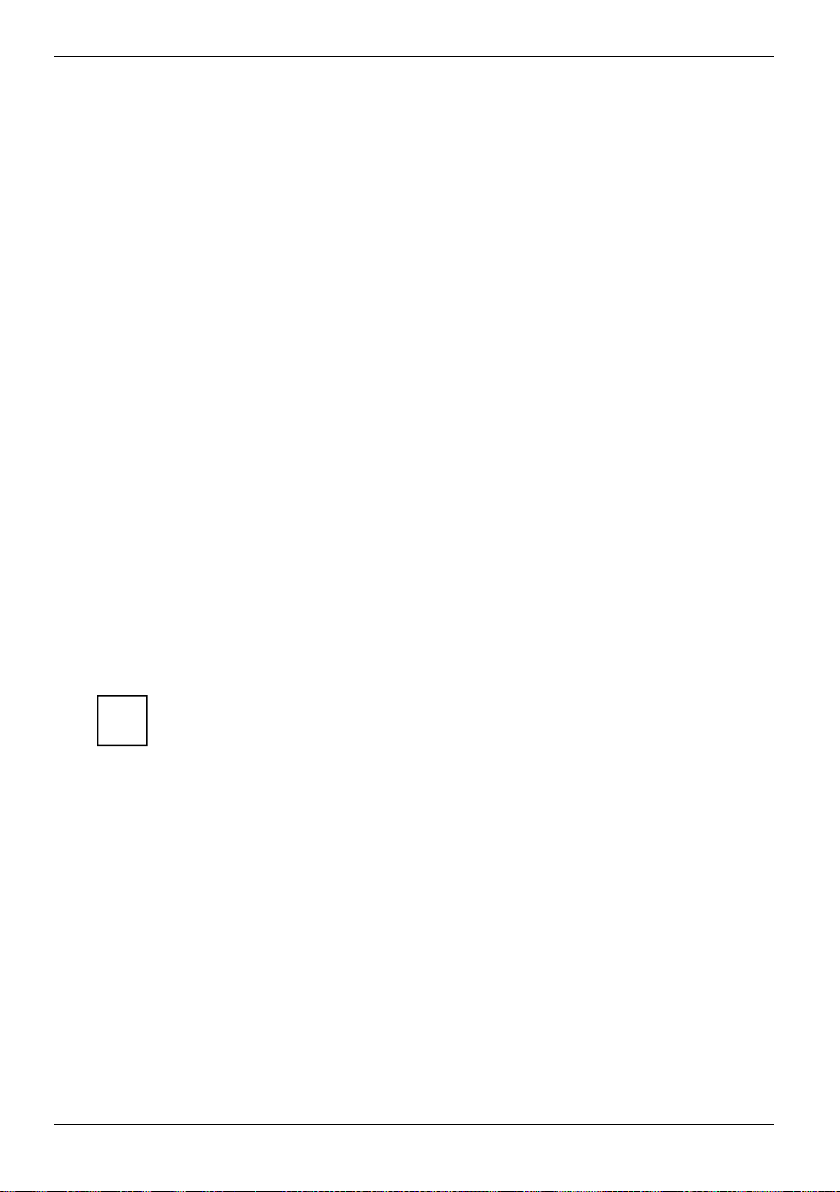
Remarques importantes
Economie d'énergie
Si vous n'utilisez pas votre notebook, débranchez-le.
Exploitez les fonctions d'économie d'énergie mises à votre disposition (voir chapitre "Travailler avec
le notebook"). Si vous utilisez les fonctions d'économie d'énergie proposées par le notebook, il
consommera moins d'énergie. Le notebook bénéficiera par conséquent d'une plus grande autonomie
et son accumulateur devra être rechargé moins souvent.
Economie d’énergie sous Windows
Si vous avez raccordé à votre notebook un moniteur disposant de fonctions d’économie d’énergie,
vous pouvez les régler dans l’onglet Ecran de veille. Choisissez dans le menu Démarrer - Panneau de
configuration - Apparence et thèmes - Affichage - écran de veille un écran de veille.
D'autres fonctions d'économie d'énergie vous pouvez régler dans le menu Démarrer - Panneau de
configuration - Performances et maintenance - Options d'alimentation.
Emporter son notebook
Respectez les consignes qui suivent lorsque vous emportez votre notebook.
Avant de partir en voyage
● Sauvegardez les données importantes du disque dur.
● Mettez les composants radio (Wireless LAN/ Bluetooth) hors tension pour des raisons de
sécurité, si vous ne pouvez pas être sûrs que les ondes radio transmises ne perturbent pas
des appareils électriques et électroniques dans votre environnement.
● Eteignez le composant radio (Wireless LAN/Bluetooth) pour des raisons de sécurité. En cas de
trafic de données sans fil il est aussi possible que des personnes non autorisées puissent
recevoir des données.
Vous trouverez des indications sur l'activation du cryptage de données dans la
documentation fournie avec votre composant radio.
i
● Si vous avez l'intention d'utiliser votre notebook pendant un vol en avion, demandez à la
compagnie aérienne si elle l'autorise.
● Lorsque vous voyagez à l'étranger, assurez-vous que l'adaptateur d'alimentation peut
fonctionner sur la tension de secteur disponible sur place. Si ce n'est pas le cas, procurez-vous
l'adaptateur d'alimentation correspondant pour votre notebook.
N'utilisez aucun autre transformateur !
● Assurez-vous que la puissance absorbée de l’adaptateur d’alimentation ne dépasse pas celle
du circuit électrique sur lequel vous branchez l’adaptateur d’alimentation (voir caractéristiques
techniques de l’adaptateur d’alimentation).
Si vous voyagez dans un autre pays
● Vérifiez si la tension locale correspond aux spécifications du câble secteur. Si cela ne devait
pas être le cas, achetez un câble secteur qui réponde aux conditions locales. N’utilisez pas
d’adaptateur pour appareils électriques pour y connecter le notebook.
4 10600648446, édition 1
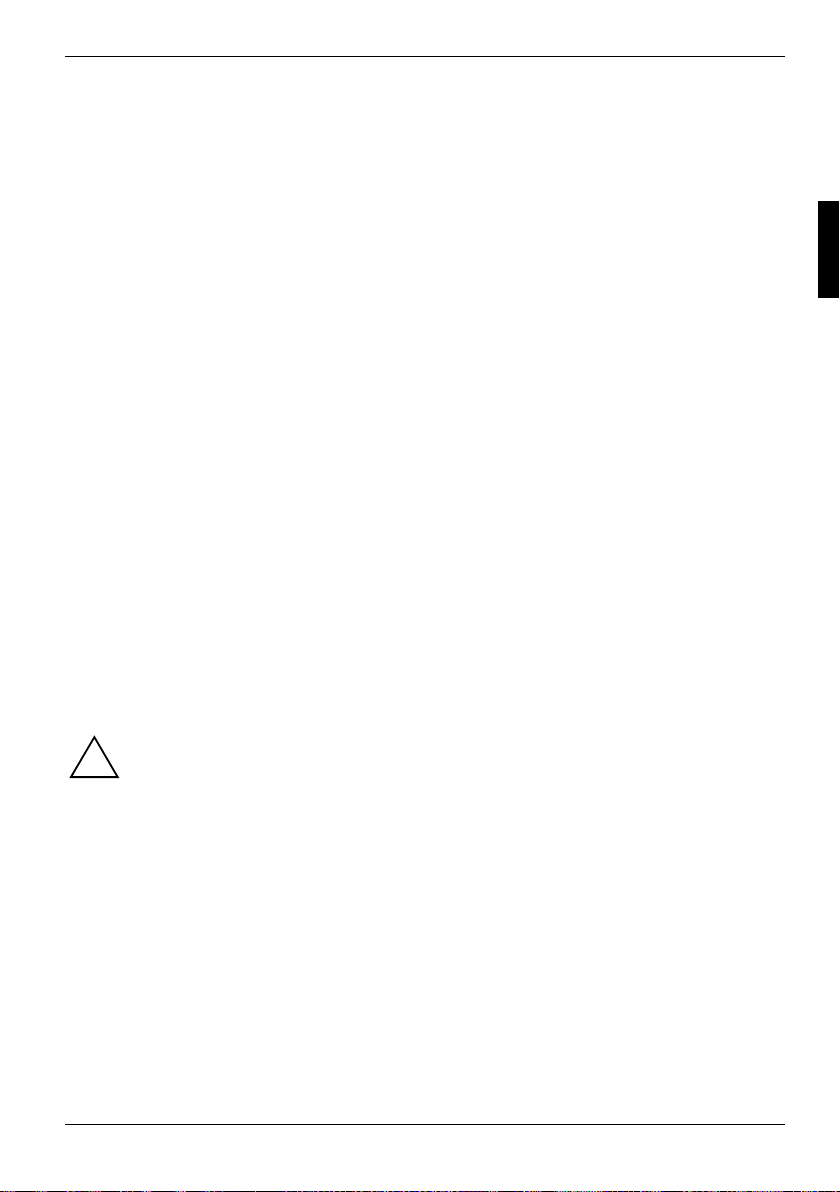
Remarques importantes
● Renseignez-vous auprès de l’administration compétente du pays de destination pour savoir si
vous pouvez y utiliser votre notebook avec son composant radio intégré (voir aussi
"Remarques du constructeur").
● L’utilisation du modem peut provoquer des incompatibilités avec le système local de
télécommunication. Il peut en résulter de piètres performances ou une défaillance totale du
modem.
Vous aurez peut-être besoin d’un adaptateur téléphonique spécifique (accessoire disponible en
option).
Transporter le notebook
● Retirez tous les supports de données (par exemple, CD, DVD) des lecteurs.
● Mettez le notebook hors tension.
● Retirez les fiches secteur de l’adaptateur d’alimentation et de tous les périphériques des prises
secteur.
● Débranchez le câble de l’adaptateur d’alimentation et les câbles de données de tous les
périphériques.
● Rabattez l'écran LCD jusqu'à l'enclenchement.
● Utilisez pour le transport du notebook un sac approprié pour le protéger de la poussière et des
chocs.
● Protégez le notebook contre les fortes secousses et les températures excessives (le
rayonnement direct du soleil dans la voiture, par exemple).
Nettoyer le notebook
► Mettez le notebook hors tension.
► Retirez la fiche secteur de l'adaptateur d'alimentation de la prise secteur.
► Démontez l'accumulateur.
Vous pouvez nettoyer la surface du boîtier avec un chiffon sec.
S'il est très sale, vous utilisez un chiffon humide trempé préalablement dans de l'eau mélangée avec
un détergent doux pour vaisselle et bien essoré.
Pour nettoyer le clavier et la surface tactile, utilisez des chiffons désinfectants.
10600648446 5
Le nettoyage de l'intérieur du boîtier ne doit être effectué que par les techniciens autorisés.
!
Utilisez exclusivement des produits de nettoyage spéciaux pour ordinateurs. Les produits
ménagers et de polissage normaux peuvent endommager les inscriptions du clavier et du
notebook, la peinture ou même le notebook lui-même.
Evitez toute pénétration de liquide dans l'intérieur du notebook.
L’écran Crystal View est très sensible aux griffures ! Nettoyez la surface de l’écran
uniquement avec un chiffon très doux et légèrement humidifié.
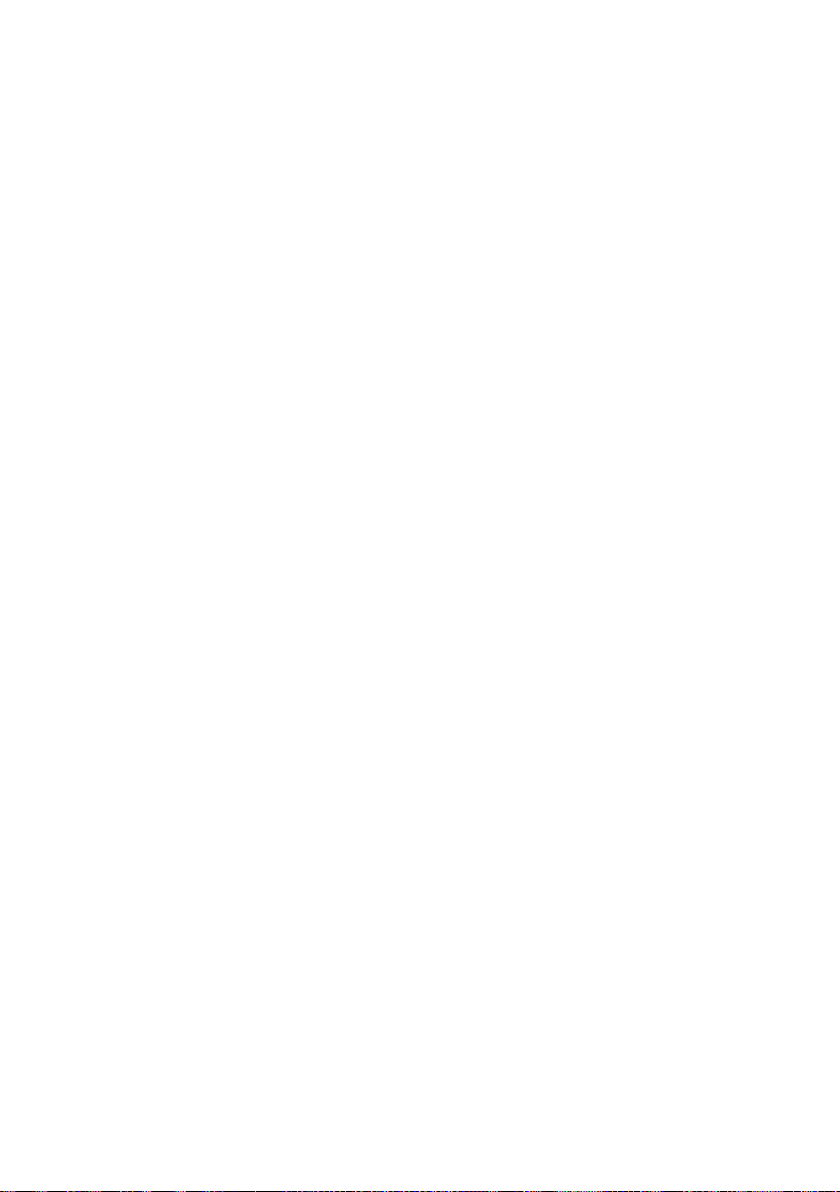
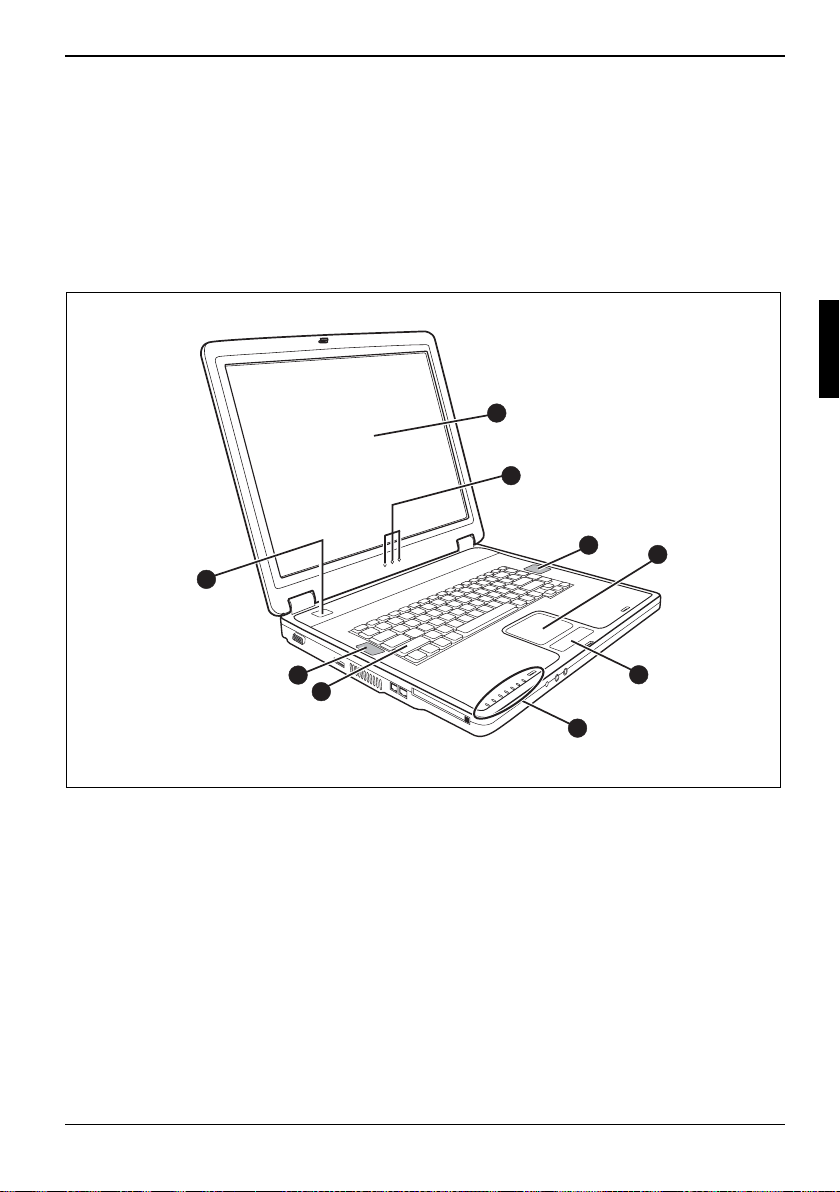
Vues du notebook
Dans ce chapitre seront présentés les différents composants matériels de votre notebook. Vous
obtiendrez un aperçu des voyants et des ports du notebook. Familiarisez-vous avec ces différents
éléments avant de travailler avec le notebook.
Notebook ouvert
1
2
9
1 = Ecran LCD
2 = Voyants d'état
3 = Haut-parleur
4 = Surface tactile
5 = Touche surface tactile
3
8
7
6
6 = Voyants d'état
7 = Clavier
8 = Haut-parleur
9 = Interrupteur Marche/Arrêt
4
5
10600648446, édition 1 7
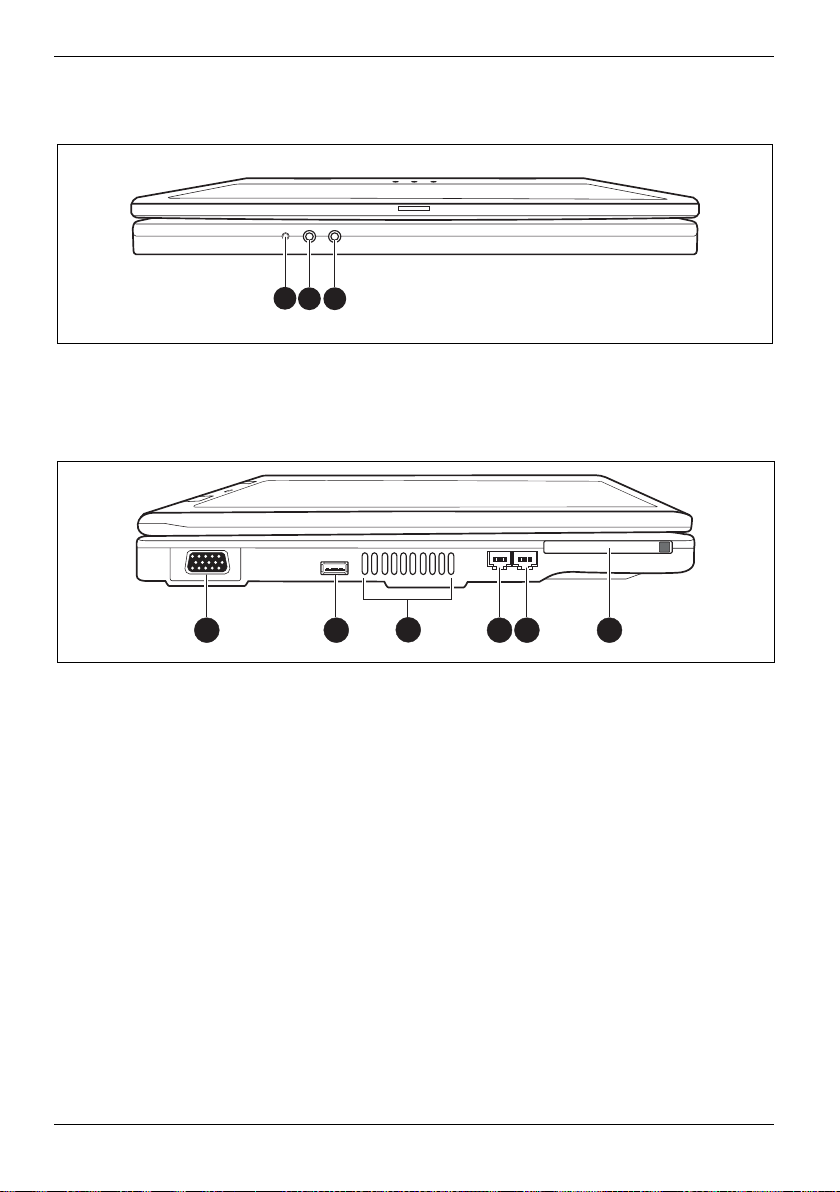
Vues du notebook
Face avant
3
1
2
1 = Port SPDIF / port écouteurs
2 = Line-In
3 = Port microphone
Côté gauche
1
1 = Port moniteur
2 = Port USB
3 = Ouïes de ventilation
8 10600648446, édition 1
2
3
4 = Port modem
5 = Port LAN
6 = Logement pour carte PC Card
56
4
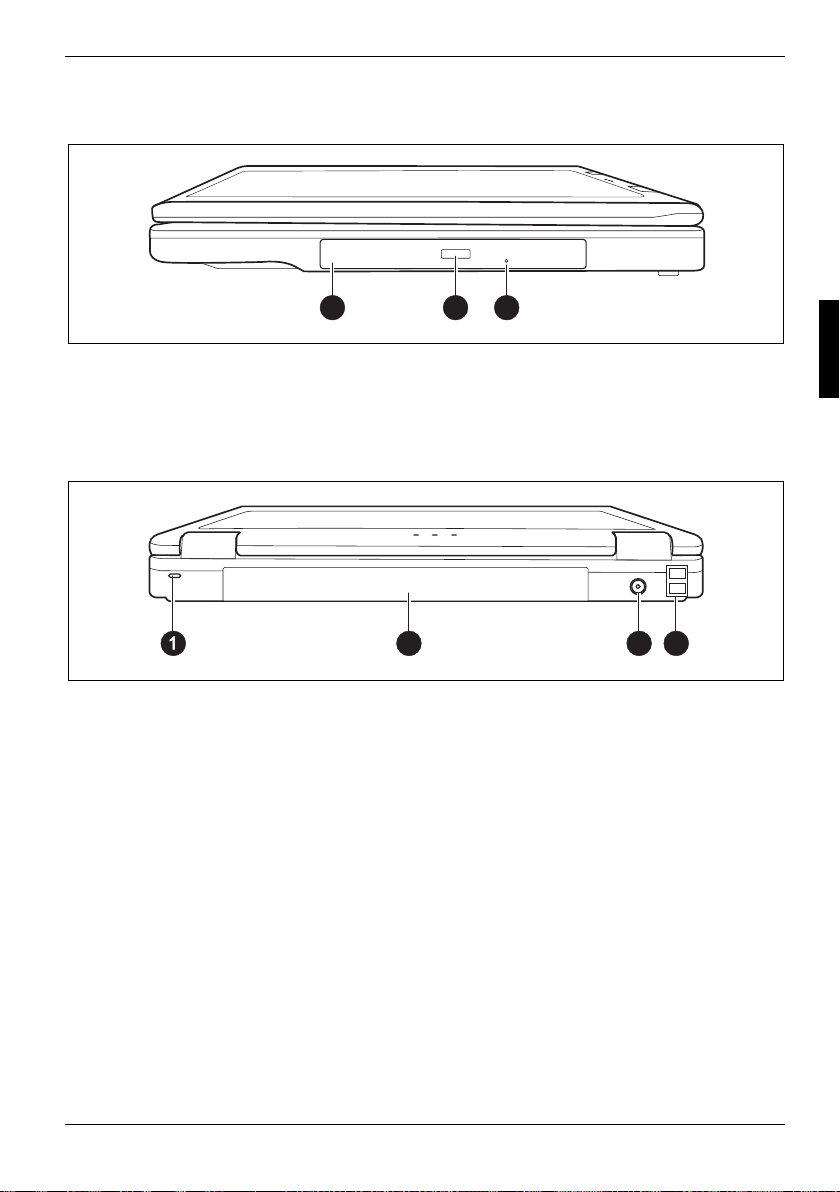
Vues du notebook
Côté droit
31 2
1 = Lecteur optique
2 = Bouton d'introduction/d'éjection du lecteur
optique
3 = Orifice d'éjection manuelle
Face arrière
2
1 = Dispositif Kensington Lock
2 = Accumulateur
10600648446, édition 1 9
3 = Prise de tension continue (DC IN)
4 = Ports USB
3
4
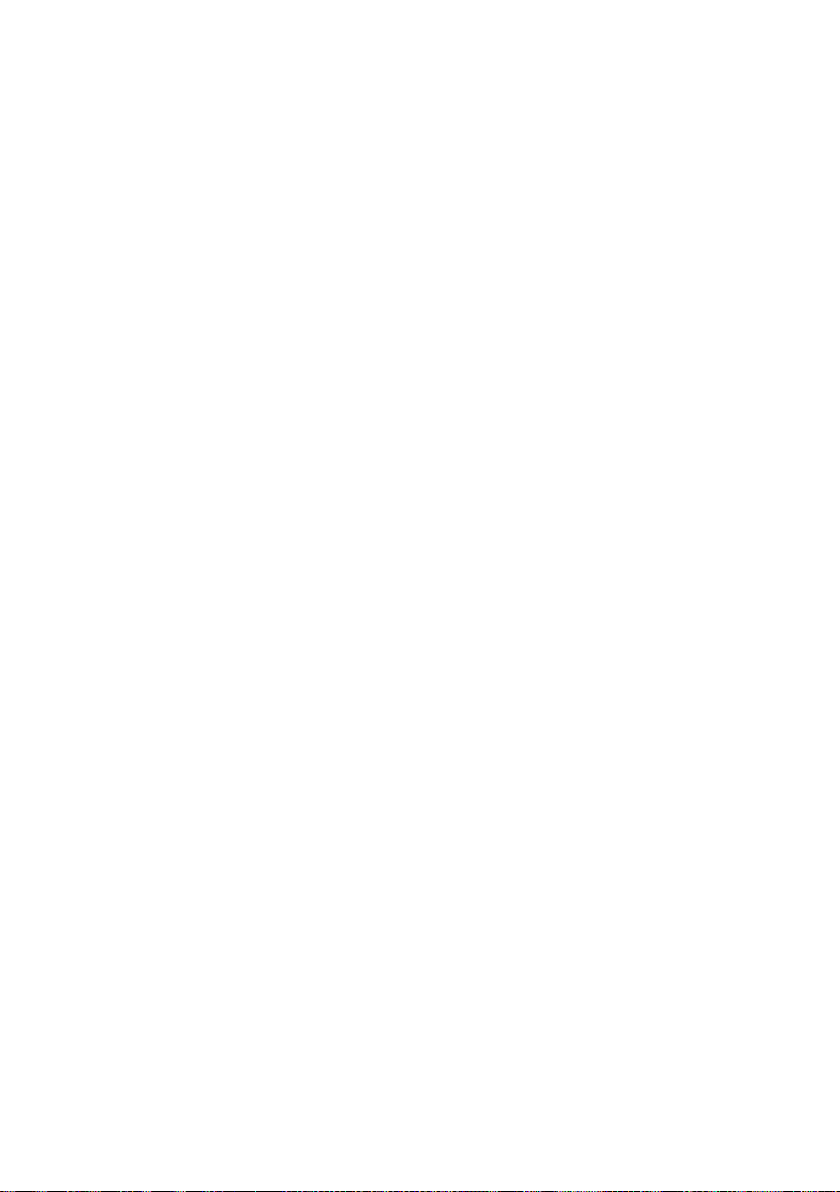
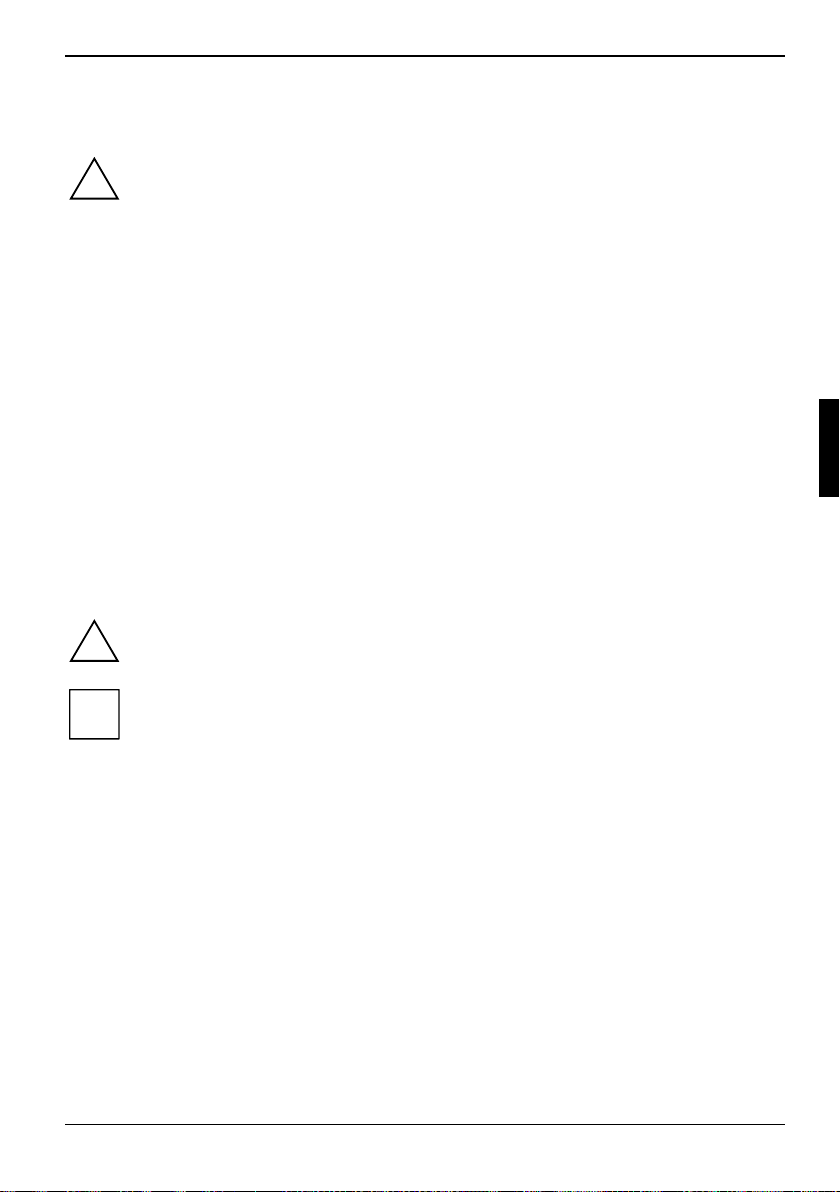
Mise en service du notebook
Respectez le chapitre "Remarques importantes".
!
Avant de pouvoir travailler avec votre notebook pour la première fois, vous devez charger
l’accumulateur et installer le logiciel fourni. Le système d’exploitation Windows XP et les pilotes
nécessaires pour le matériel sont déjà préinstallés.
Lors de la livraison, l'accumulateur se trouve dans le logement pour accumulateur. L’accumulateur
doit être chargé pour que vous puissiez utiliser votre notebook en mode accumulateur.
Lorsque le notebook est utilisé en déplacement, l’accumulateur intégré lui fournit l'énergie
nécessaire. Vous pouvez augmenter l’autonomie du notebook en tirant profit des fonctions
d’économie d’énergie disponibles.
Lorsque vous utilisez le notebook à la maison ou au bureau, nous vous conseillons de le raccorder à
l’adaptateur d’alimentation plutôt que de solliciter l’accumulateur.
La connexion des périphériques externes (une imprimante, une souris par exemple) est expliquée
dans le chapitre "Connecter des périphériques".
Déballage et contrôle du notebook
► Déballez les différents éléments.
► Vérifiez si le notebook présente des dommages apparents dus au transport.
Si vous constatez des dommages dus au transport, nous vous prions d’informer
immédiatement le point de vente compétent !
!
Nous vous conseillons de ne pas jeter l'emballage d'origine de l'appareil. Conservez
l'emballage d'origine, il pourra vous servir lors d'un transport ultérieur.
i
10600648446, édition 1 11
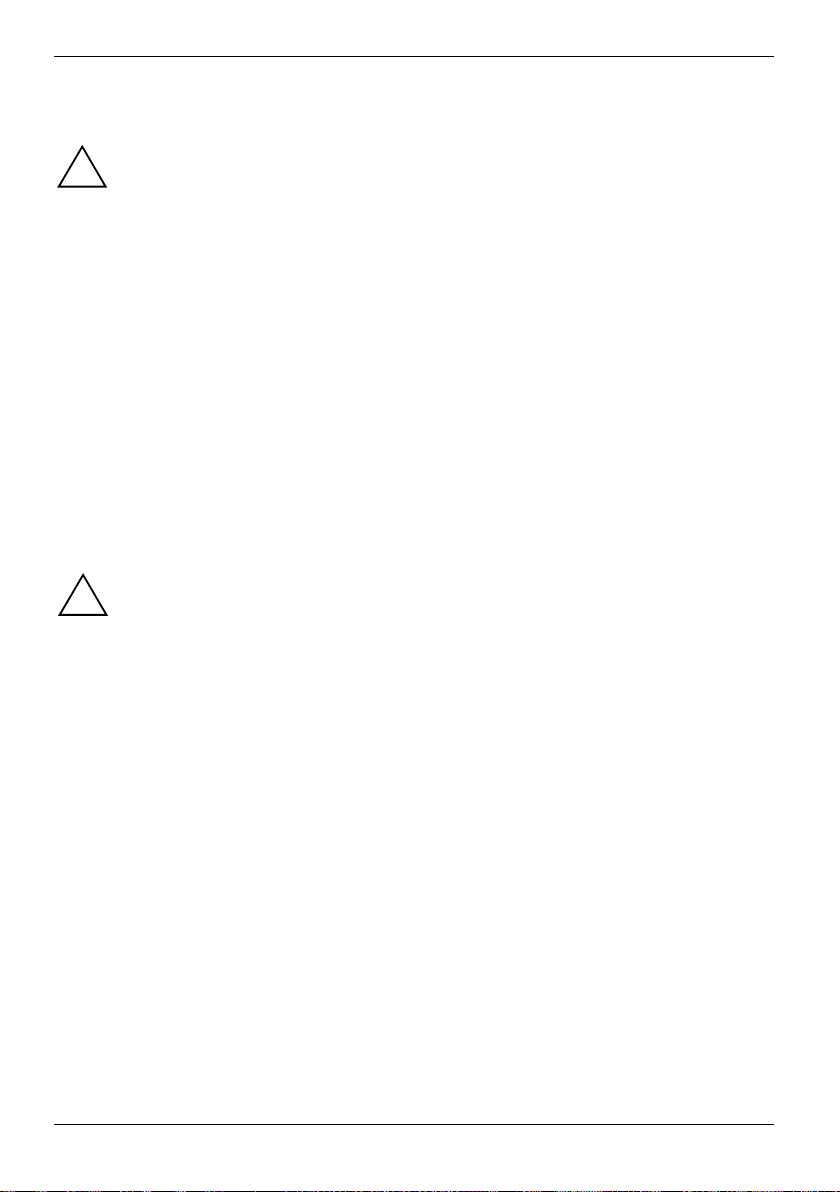
Mise en service du notebook
Choix d'un emplacement
Avant de mettre votre notebook en place, choisissez un emplacement adéquat. Suivez
pour cela les conseils suivants :
!
● Ne posez jamais votre notebook sur une surface non rigide (une moquette, des
meubles rembourrés, par exemple). Vous risquez ainsi d’entraver la ventilation et de
provoquer des dégâts dus à la surchauffe.
● Ne posez pas le notebook directement sur vos jambes pendant une trop longue
période. Face inférieure s’échauffe pendant le fonctionnement normale du notebook.
Un contact prolongé avec la peau peut être désagréable voire provoquer des
brûlures.
● Posez le notebook sur une surface plane et stable. N’oubliez pas que les pieds en
caoutchouc du notebook peuvent laisser des marques sur les surfaces fragiles.
● L'espace libre autour du notebook et de l'adaptateur d'alimentation doit être d'au
moins 100 mm pour permettre une ventilation suffisante.
● N'obturez jamais les ouïes de ventilation du notebook et de l'adaptateur
d'alimentation.
● Evitez d'exposer votre notebook à des conditions d'environnement extrêmes.
Protégez le notebook contre la poussière, l'humidité et la chaleur.
Brancher l'adaptateur d'alimentation
Respectez les instructions données dans le chapitre "Consignes de sécurité".
!
Le câble secteur livré avec l'appareil répond aux exigences du pays dans lequel vous
avez acheté le notebook. Assurez-vous que ce câble secteur est autorisé dans le pays
dans lequel vous l'utilisez.
Ne branchez pas l'adaptateur d'alimentation sur une prise de courant avant d'avoir
connecté le notebook à l'adaptateur d'alimentation.
N'utilisez pas l'adaptateur d'alimentation pour d'autres notebooks ou d'autres appareils.
N'utilisez pas d'adaptateur d'alimentation qui ne soit pas spécifiquement prévu pour ce
notebook.
Assurez-vous que la puissance absorbée de l’adaptateur d’alimentation ne dépasse pas
celle du circuit électrique sur lequel vous branchez l’adaptateur d’alimentation (voir
caractéristiques techniques de l’adaptateur d’alimentation).
12 10600648446, édition 1
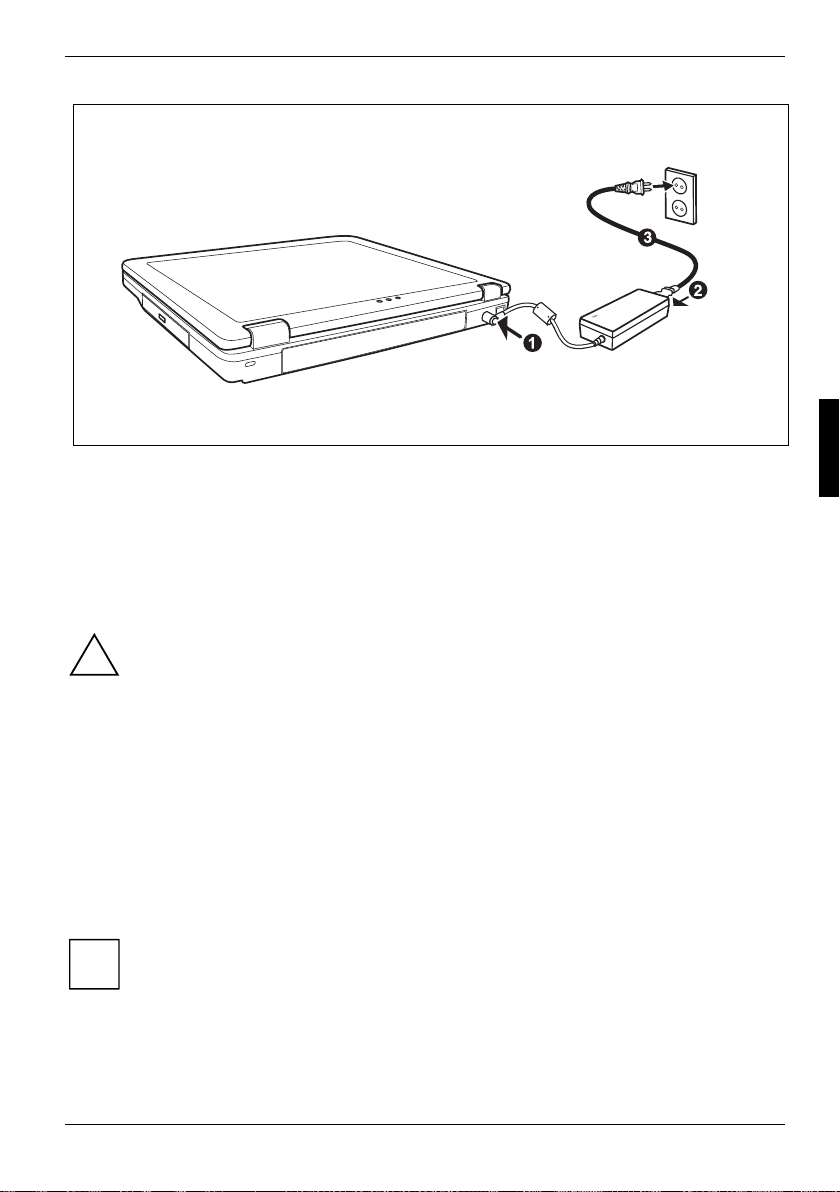
Mise en service du notebook
► Raccordez le câble de l'adaptateur d'alimentation (1) à la prise de tension continue (DC IN) du
notebook.
► Raccordez le câble secteur (2) à l'adaptateur d'alimentation.
► Branchez le câble secteur (3) sur la prise de courant.
Première mise sous tension du notebook
Lorsque vous mettez le notebook sous tension pour la première fois, le logiciel fourni est
installé et configuré. Cette procédure ne peut pas être interrompue ; prévoyez par
!
conséquent un certain temps pour son exécution et branchez le notebook sur la tension de
secteur via l’adaptateur d’alimentation.
Pendant l’installation, vous pouvez uniquement redémarrer le notebook si le système vous
y invite !
Le système d'exploitation est déjà installé sur le disque dur pour faciliter la mise en service de votre
notebook.
► Mettez le notebook sous tension (voir chapitre "Travailler avec le notebook", section "Mettre le
notebook sous tension").
► Suivez les indications données à l'écran pendant l'installation.
En cas de doute sur les données que le système vous demande d’introduire, lisez le manuel du
système d’exploitation.
Si votre notebook est équipé d’un système d’exploitation Windows, le CD/DVD
"Drivers & Utilities" est fourni. Sur ce CD/DVD vous trouverez d'autres informations sur le
i
système ainsi que des pilotes, des programmes d'aide, des mises à jour, des manuels,
etc.
10600648446, édition 1 13
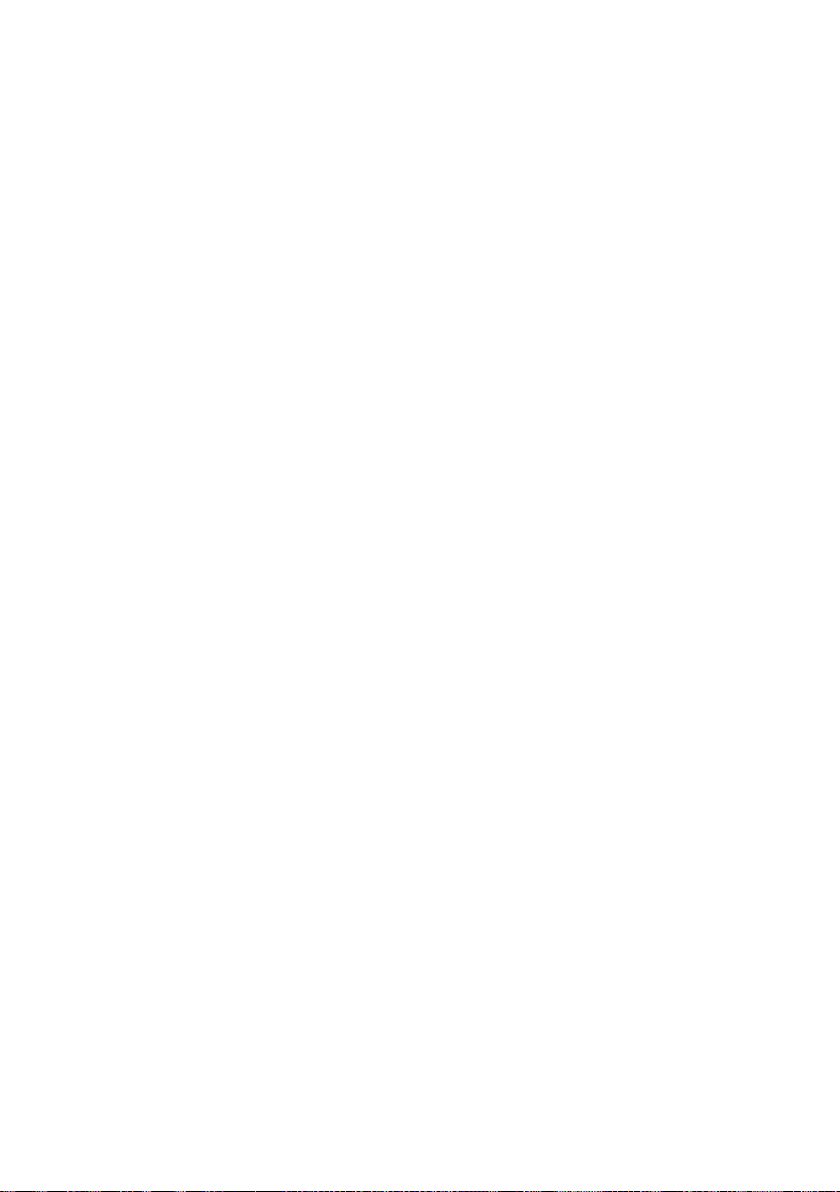
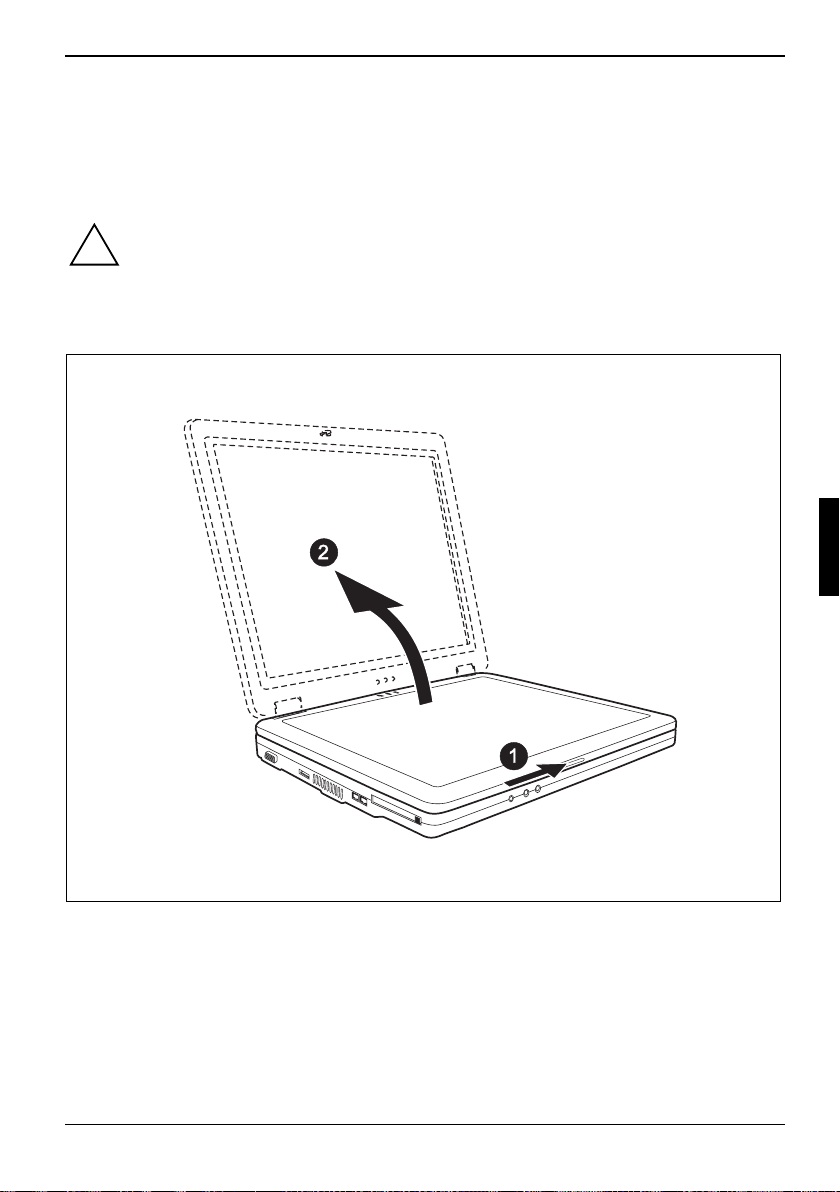
Travailler avec le notebook
Ce chapitre décrit l’utilisation de base de votre notebook.
La connexion des périphériques externes (une imprimante, une souris par exemple) est expliquée
dans le chapitre "Connecter des périphériques".
Respectez les instructions données dans le chapitre "Remarques importantes".
!
Mettre le notebook sous tension
► Placez le déverrouillage (1) dans le sens de la flèche et soulevez l'écran LCD vers le haut (2).
10600648446, édition 1 15
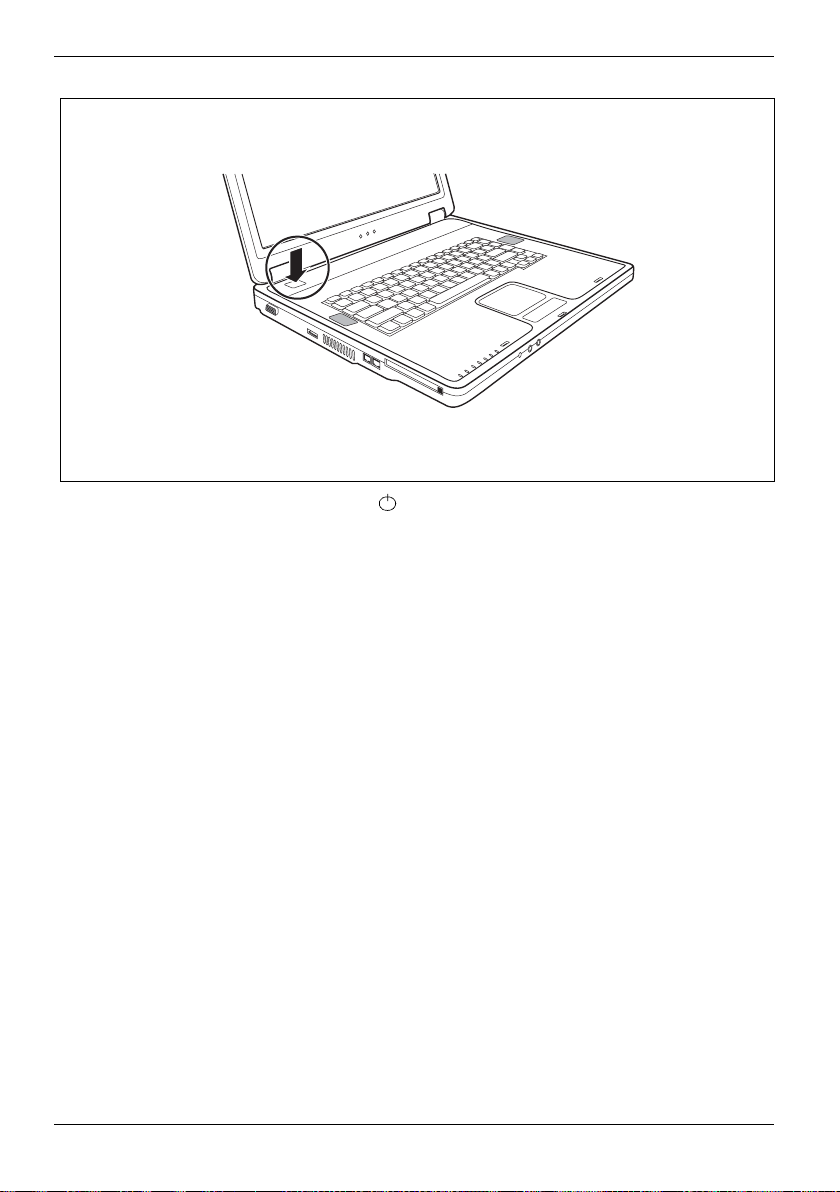
Travailler avec le notebook
► Appuyez sur l'interrupteur Marche/Arrêt pour éteindre le notebook.
Mettre le notebook hors tension
► Quitter votre système d’exploitation correctement en passant par le menu Démarrer et la
fonction Arrêter.
► Si le notebook ne s'éteint pas de lui-même, appuyez pendant environ cinq secondes sur
l'interrupteur Marche/Arrêt.
► Rabattez l’écran LCD sur la partie inférieure du notebook de manière à l’entendre s’encastrer.
16 10600648446, édition 1
